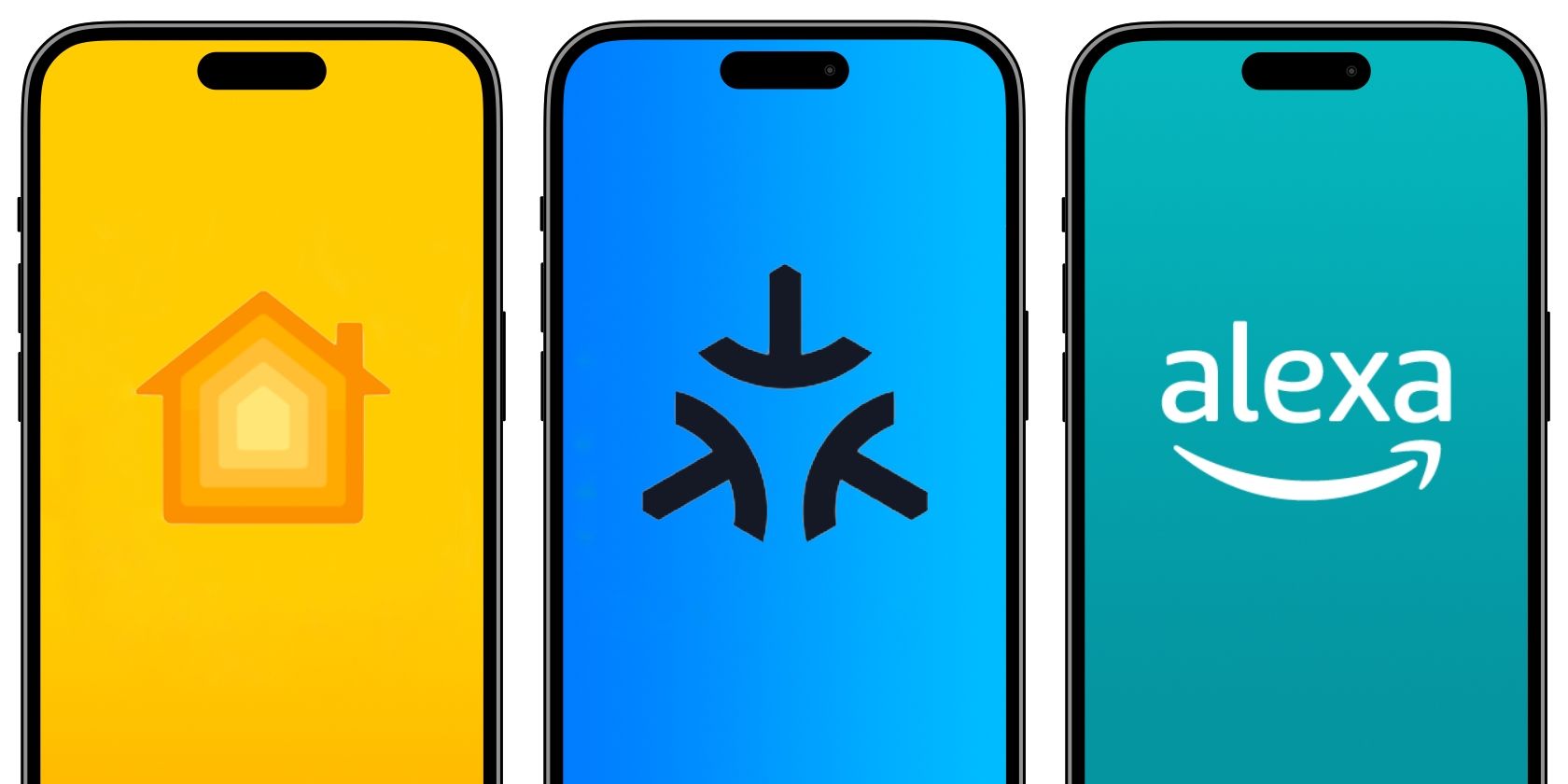بیاموزید که چگونه از دستگاه های Matter بیشترین استفاده را ببرید و شکاف بین Apple HomeKit و Alexa را پر کنید.
به لطف نسخه استاندارد خانه هوشمند Matter، دستگاه های Apple HomeKit شما دیگر محدود به برنامه Home نیستند.
اکنون، میتوانید دستگاههای هوشمند خود را با همه – از جمله دستگاههایی که از Android استفاده میکنند – به اشتراک بگذارید و قابلیتهای فرمان صوتی و اتوماسیون خود را از طریق طیف گستردهای از بلندگوهای Echo گسترش دهید. ما به شما نشان خواهیم داد که چگونه.
آنچه شما نیاز دارید

اعتبار تصویر: آمازون
با چند پلتفرم خانه هوشمند در حال بازی، قبل از افزودن دستگاه خود به الکسا، باید چند الزام را رعایت کنید. برای شروع، باید مطمئن شوید که یک دستگاه هوشمند سازگار با قرار دادن کد جفت شدن Matter آن یا ارتقا آن به Matter از طریق یک بهروزرسانی میانافزار در صورت موجود بودن، دارید.
همچنین به یک هاب Apple Home – Apple TV یا HomePod – در خانه خود و Amazon Echo که از عملکرد Matter Controller پشتیبانی می کند نیاز دارید. مدل های سازگار Echo عبارتند از:
- اکو (نسل دوم تا چهارم)
- Echo Dot (نسل دوم تا پنجم)
- Echo Dot با/ساعت (نسل سوم تا پنجم)
- اکو پلاس (نسل دوم)
- اکو فلکس
- ورودی اکو
- اکو استودیو
- Echo Show 5 (نسل اول و دوم)
- Echo Show 8 (نسل اول و دوم)
- Echo Show 10 (نسل سوم)
- اکو شو 15
دستگاههای iOS، اکو و برنامه الکسا شما نیز باید با جدیدترین نرمافزار بهروز باشند. در نهایت، دستگاه های شما باید بلوتوث فعال داشته باشند و در همان شبکه Wi-Fi باشند.
دستگاه خود را در برنامه Home آماده کنید
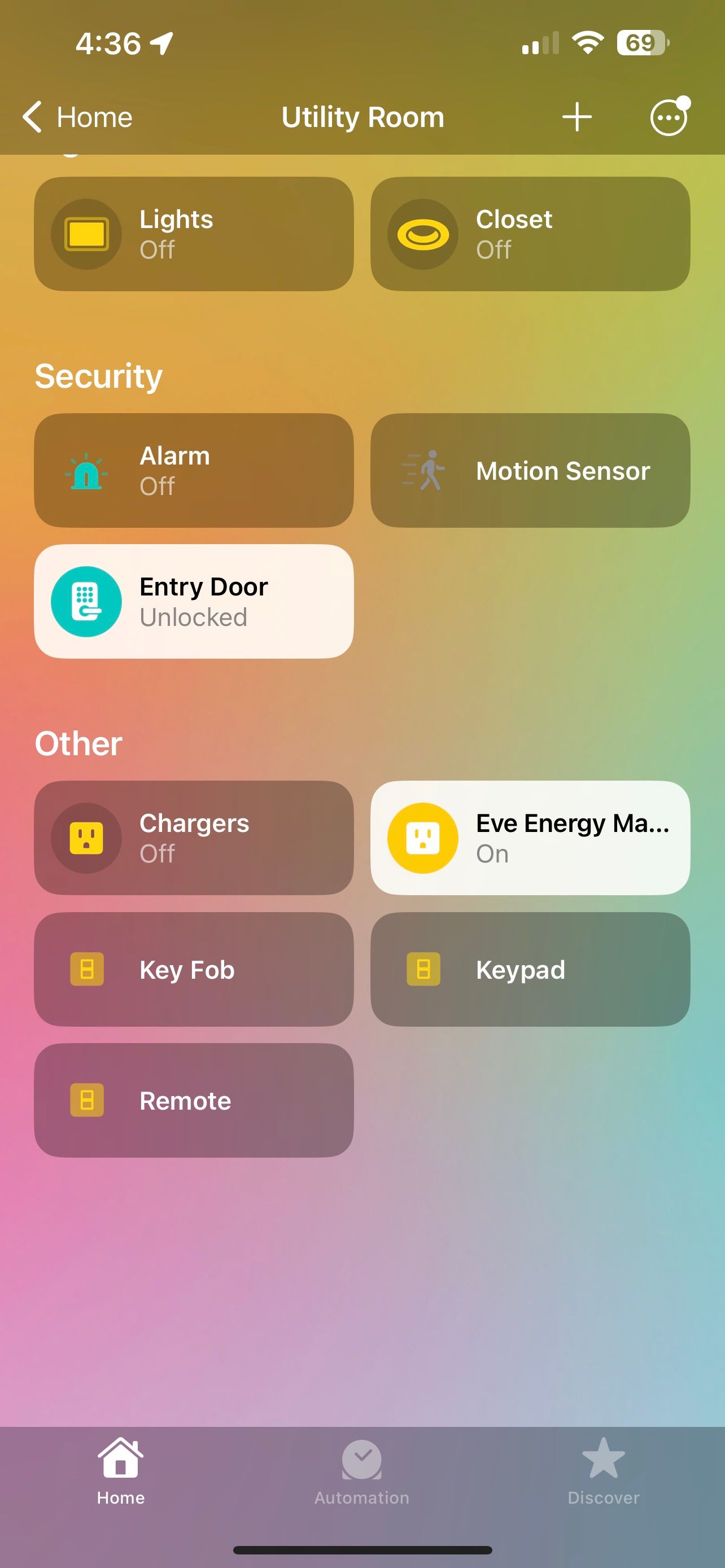
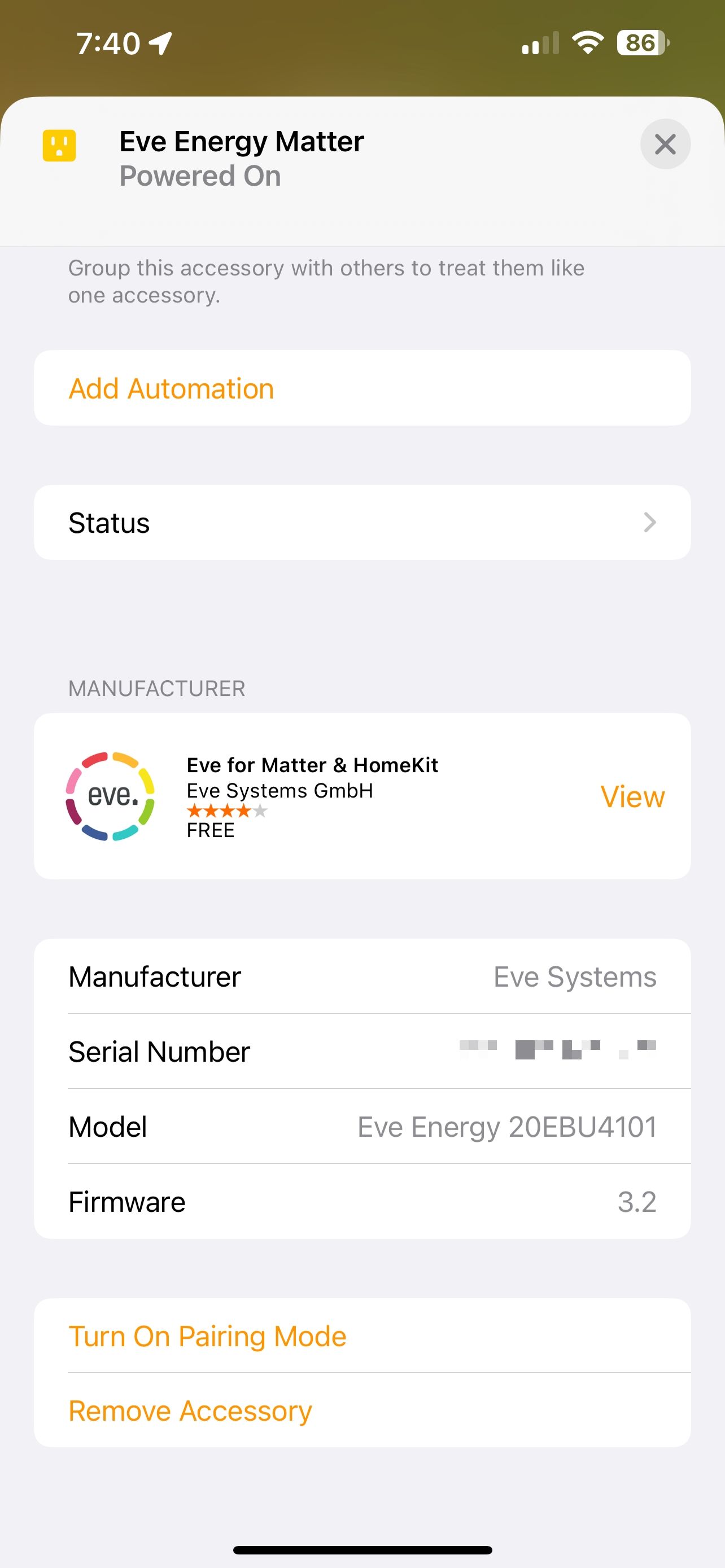
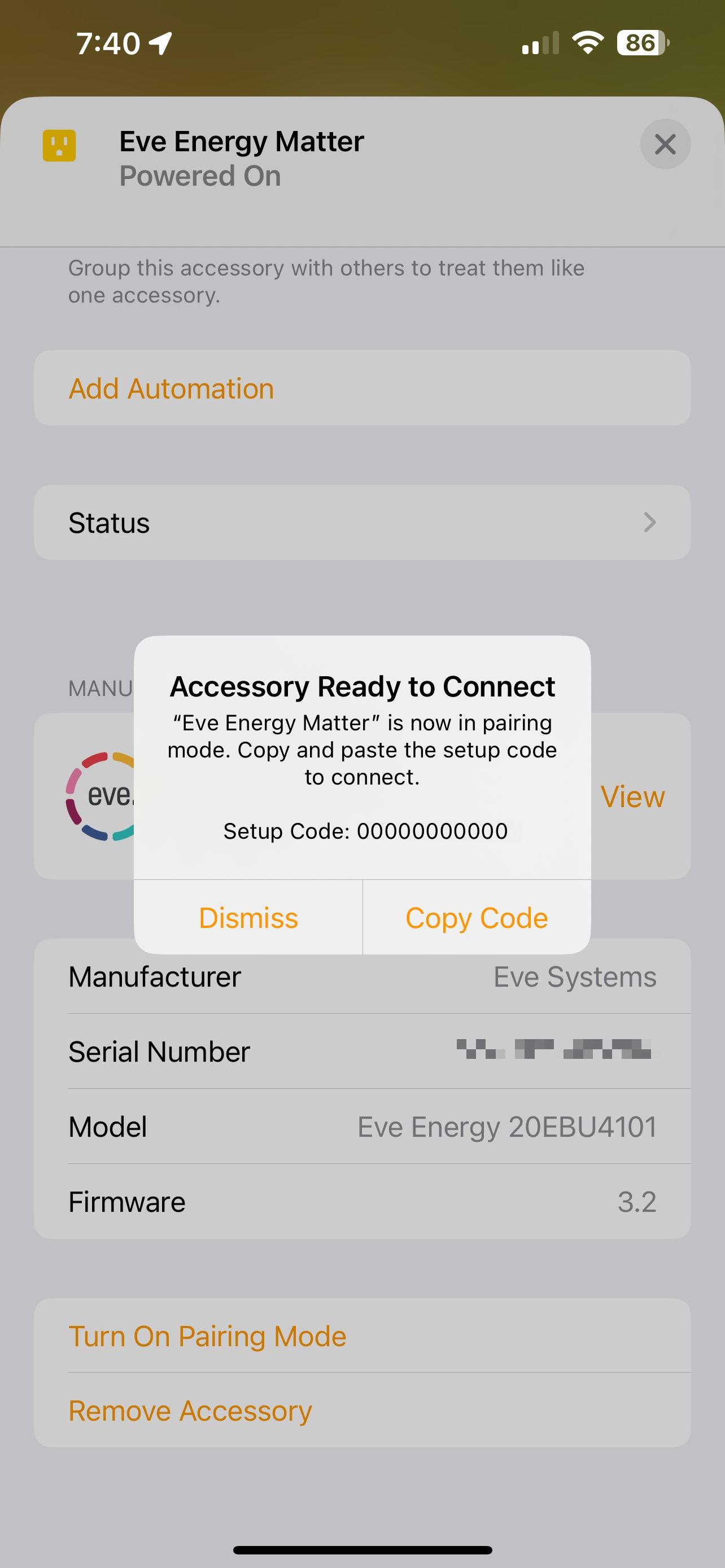
قبل از اینکه بتوانید دستگاه خود را به الکسا اضافه کنید، باید یک کد جفت سازی Matter جدید ایجاد کنید و حالت جفت شدن را در برنامه Home فعال کنید.
برنامه Home را اجرا کنید، سپس به اتاقی بروید که شامل دستگاه شما می شود. سپس روی دستگاه خود ضربه بزنید و سپس روی نماد تنظیمات ضربه بزنید. اکنون روی Turn On Pairing Mode ضربه بزنید.
برنامه Home تأیید میکند که دستگاه شما آماده اتصال است و کد جفتسازی Matter جدیدی را در اختیار شما قرار میدهد. روی Copy Code ضربه بزنید تا به طور موقت آن را در کلیپ بورد iOS ذخیره کنید یا آن را یادداشت کنید زیرا برای مرحله بعدی به آن نیاز دارید.
دستگاه خود را به الکسا اضافه کنید
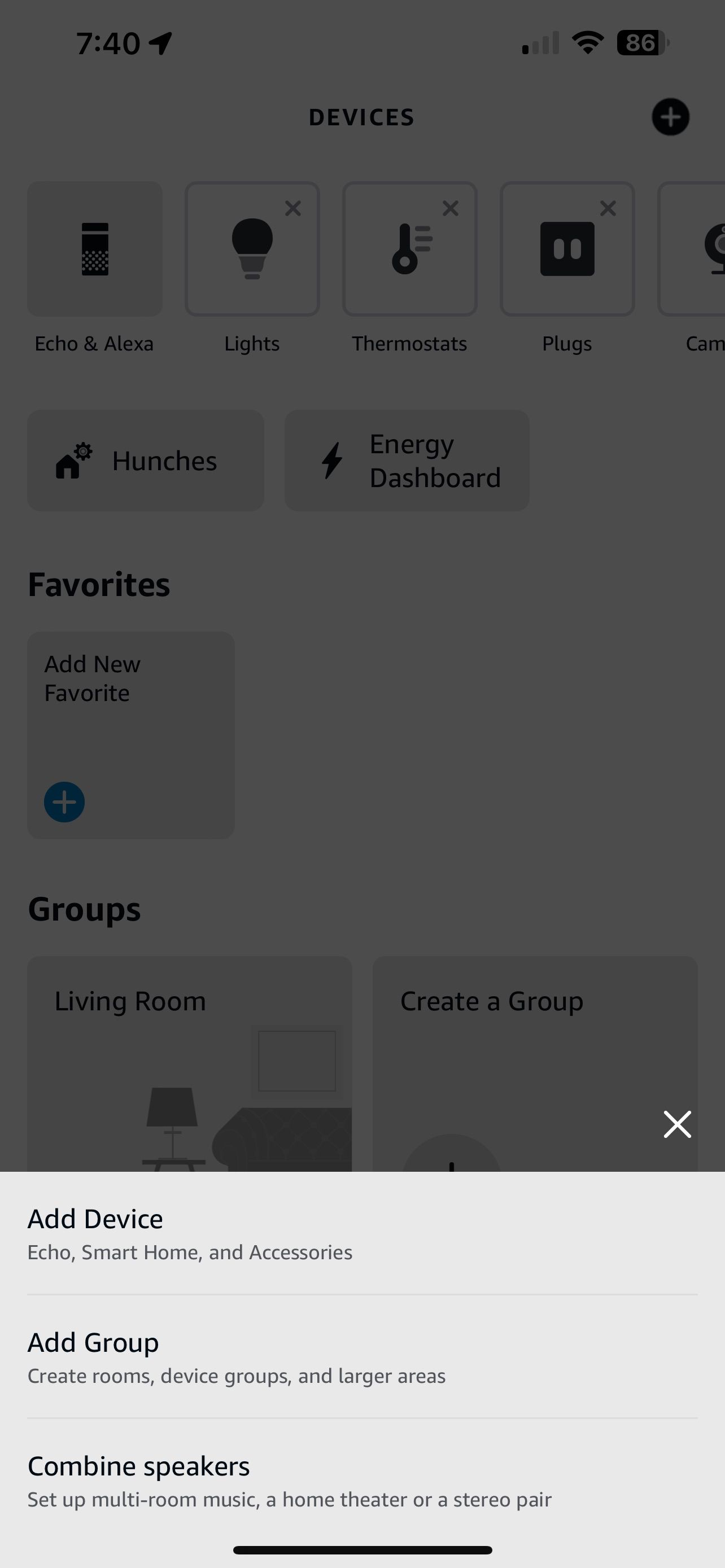

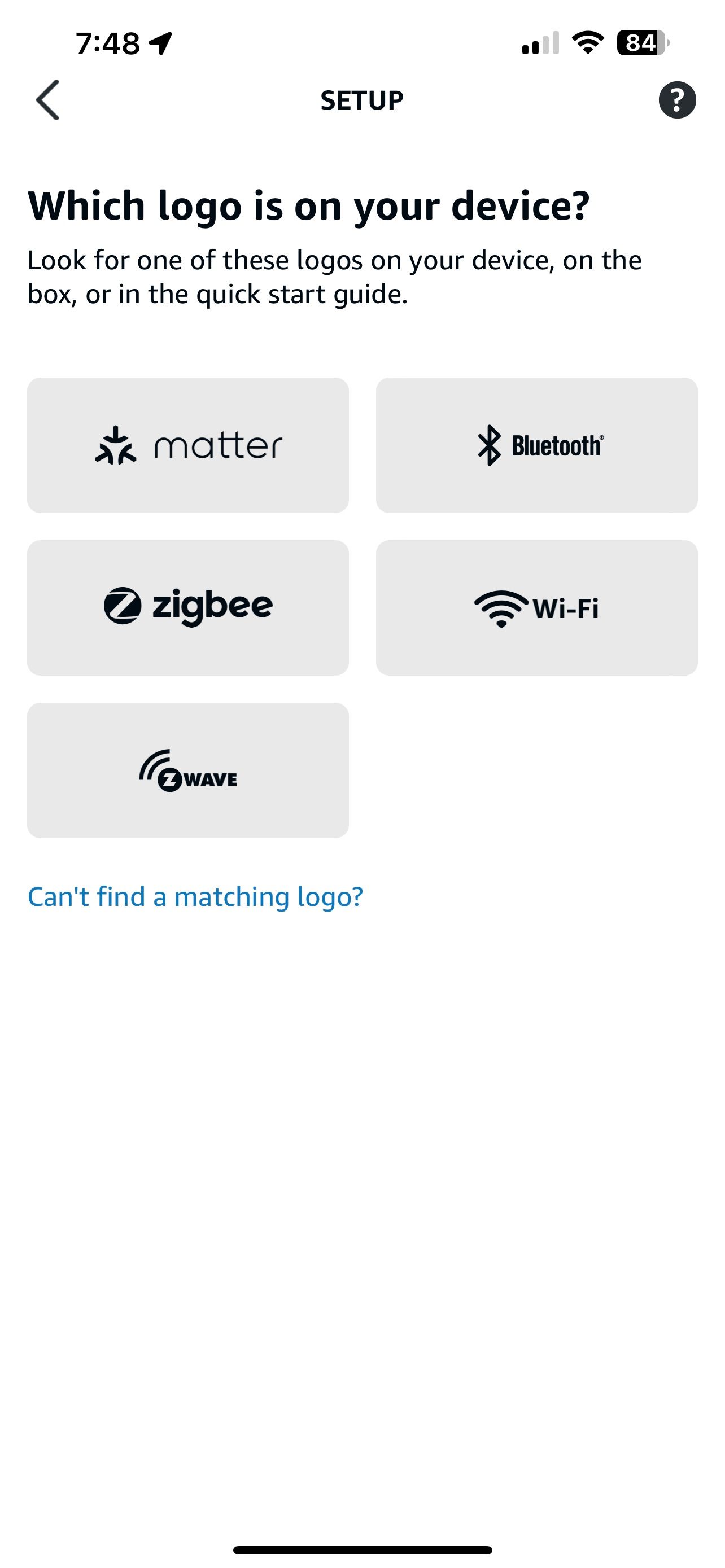
اکنون زمان آن است که دستگاه خود را به الکسا اضافه کنید. افزودن دستگاه شما همان فرآیند اتصال دوشاخه هوشمند به الکسا را دنبال می کند و تنها به چند مرحله نیاز دارد.
برنامه الکسا را در دستگاه iOS خود راه اندازی کنید، سپس روی Devices در پایین صفحه ضربه بزنید. در مرحله بعد، روی دکمه افزودن و سپس افزودن دستگاه ضربه بزنید. به پایین لیست دستگاه بروید، سپس روی Other ضربه بزنید.
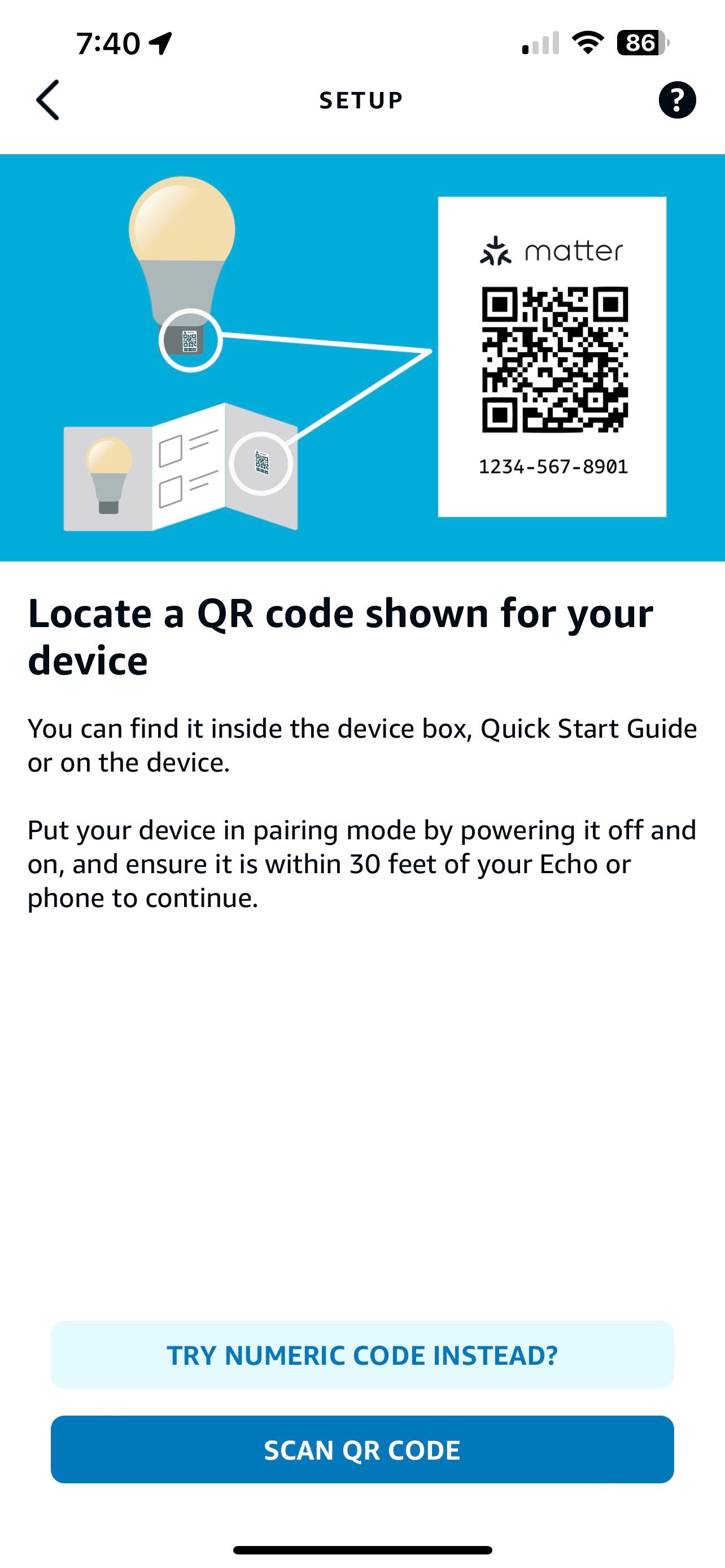
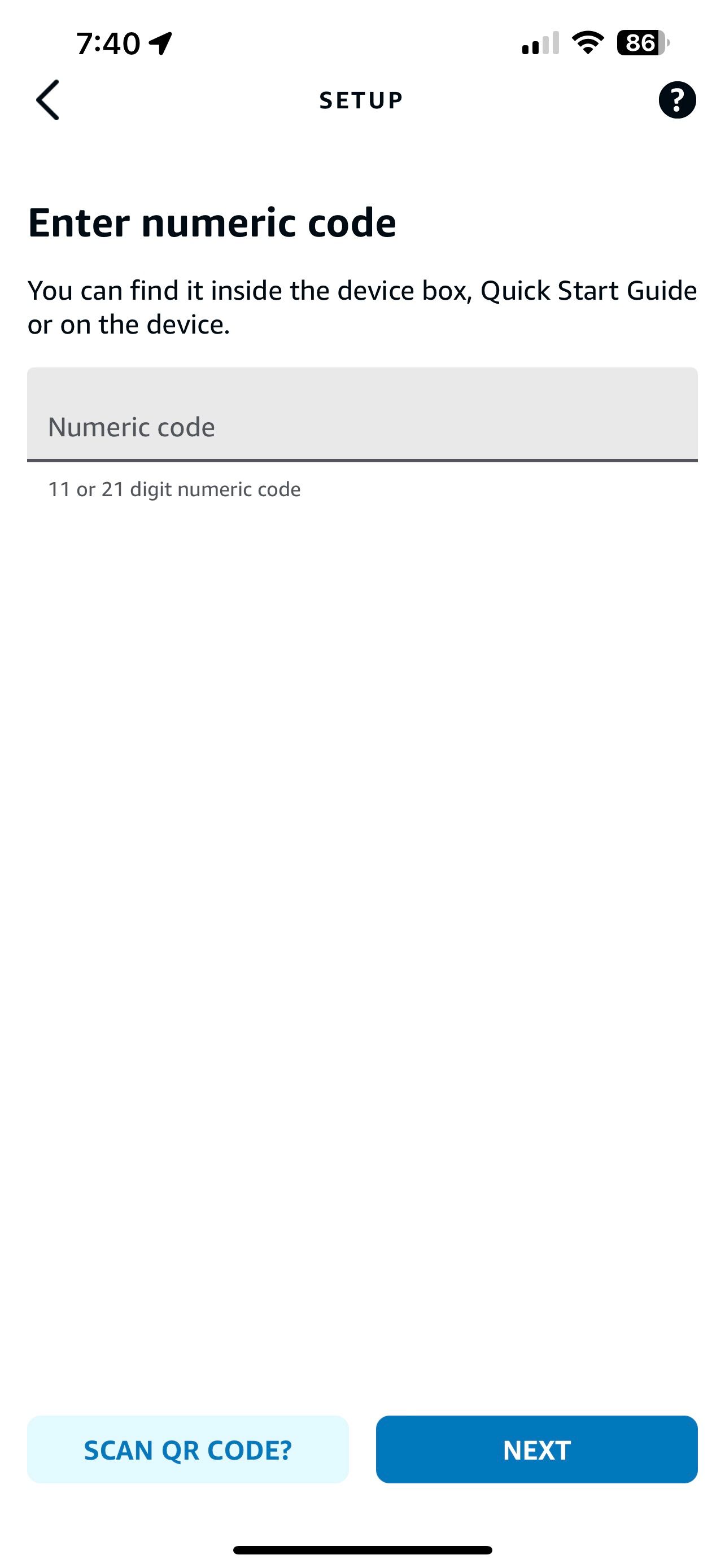
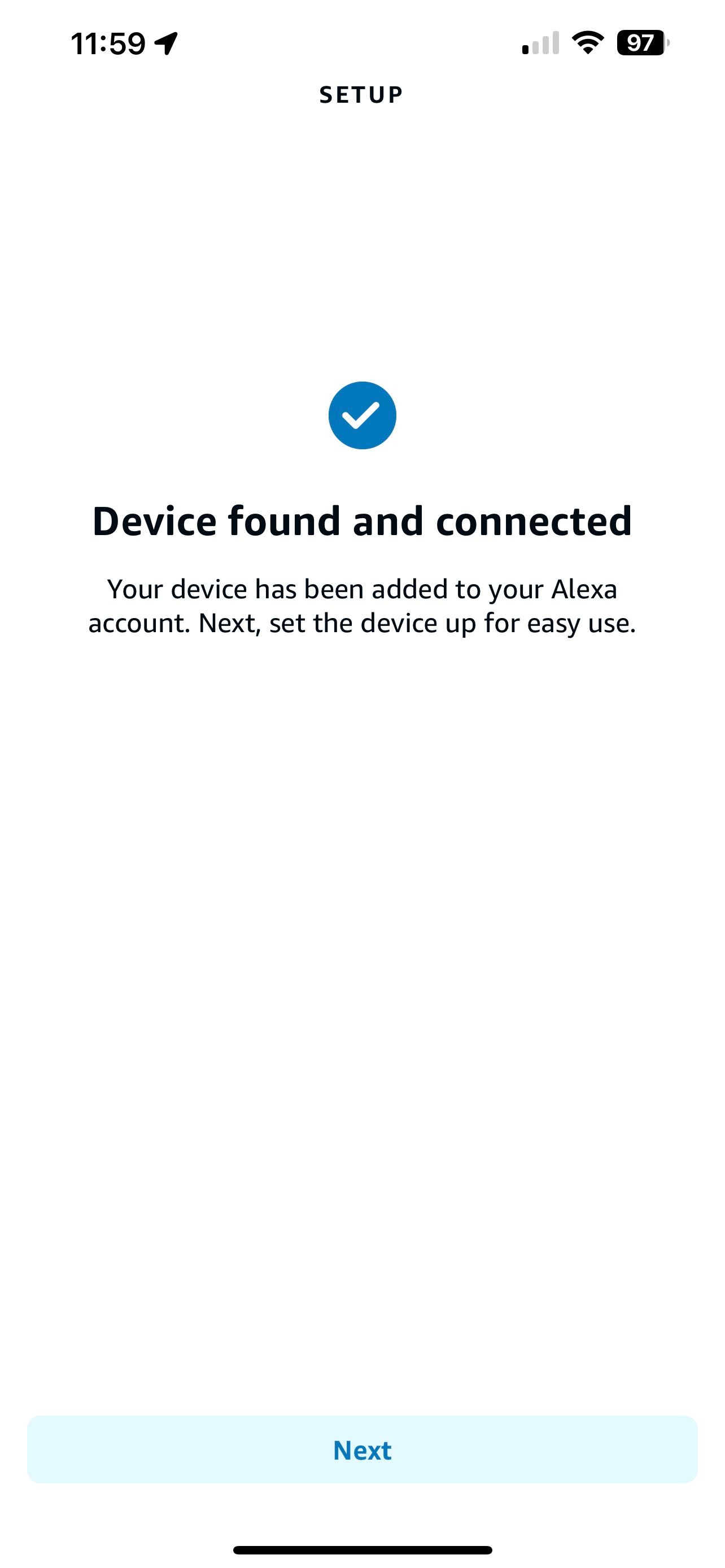
اکنون وقتی برنامه از شما می پرسد که آیا دستگاه شما آرم Matter دارد یا خیر، روی Matter and Yes ضربه بزنید. از آنجایی که از کد جفت سازی Matter تولید شده توسط برنامه Apple Home استفاده می کنید، به جای آن روی Try Numeric Code ضربه بزنید.
روی Enter Code ضربه بزنید، کد را از برنامه Home تایپ یا جایگذاری کنید، سپس روی Next ضربه بزنید. الکسا اکنون به دستگاه شما متصل می شود و پس از آماده شدن، می توانید آن را از طریق دستیار صوتی آمازون یا از طریق برنامه کنترل کنید.
خدمات متصل خود را مدیریت کنید
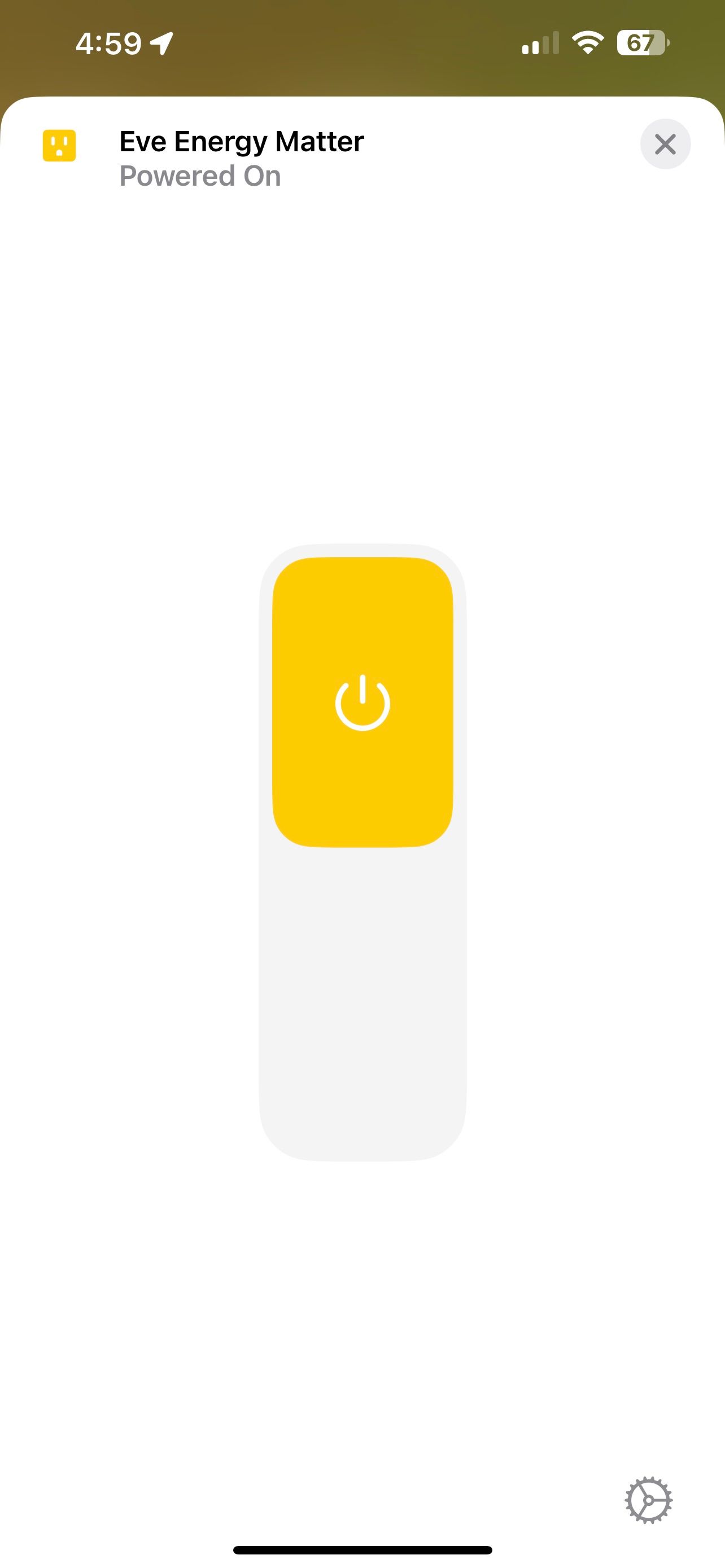
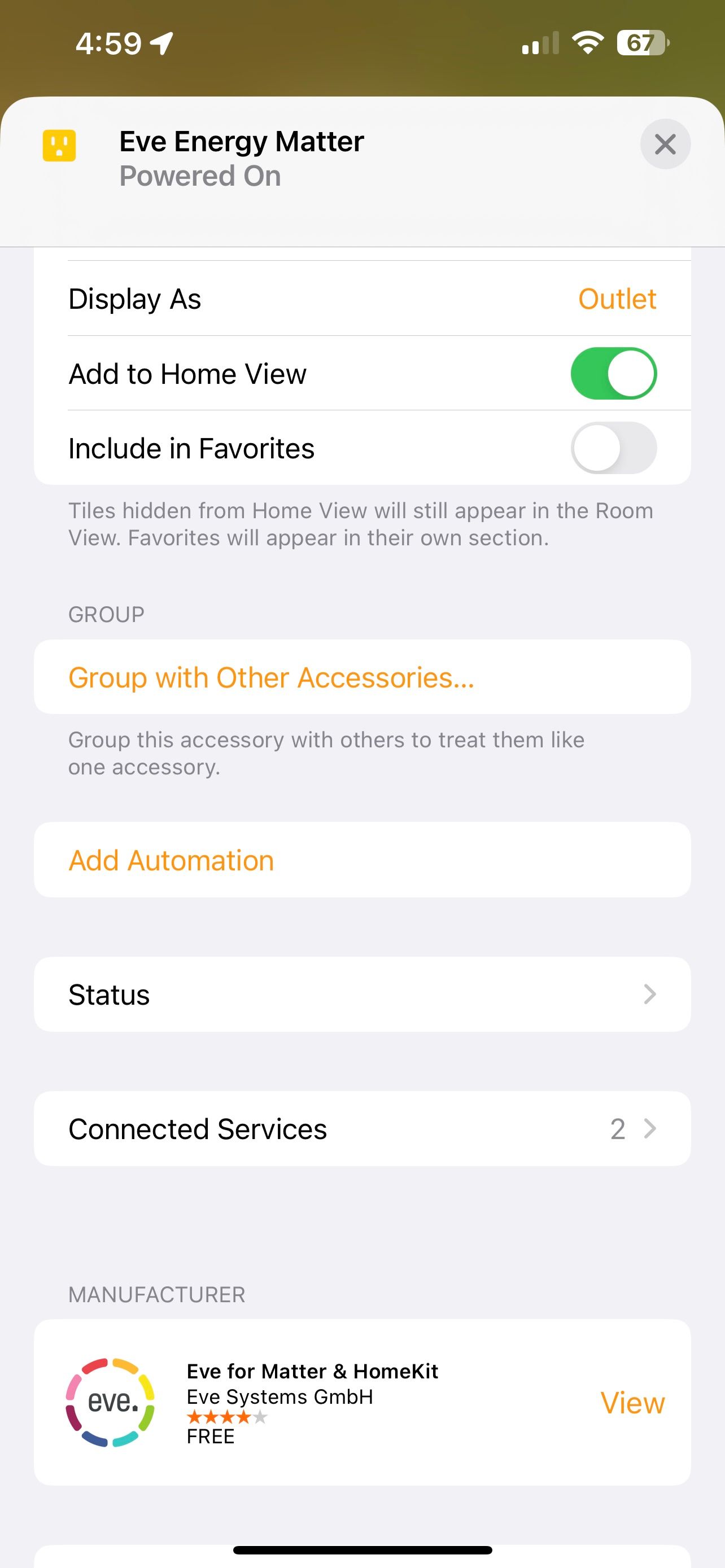

هنگامی که دستگاه های خود را به سرویس دیگری متصل می کنید، می توانید آنها را در iPhone، iPad یا Mac خود به روش های مختلفی مدیریت کنید. اگر برنامه Home را ترجیح می دهید، با پیمایش به اتاقی که دستگاه شما را شامل می شود، شروع کنید، سپس روی آن ضربه بزنید تا صفحه کنترل ظاهر شود.
سپس روی نماد تنظیمات و سپس Connected Services ضربه بزنید. از اینجا، روی Remove ضربه بزنید تا پیوند آن از الکسا لغو شود.
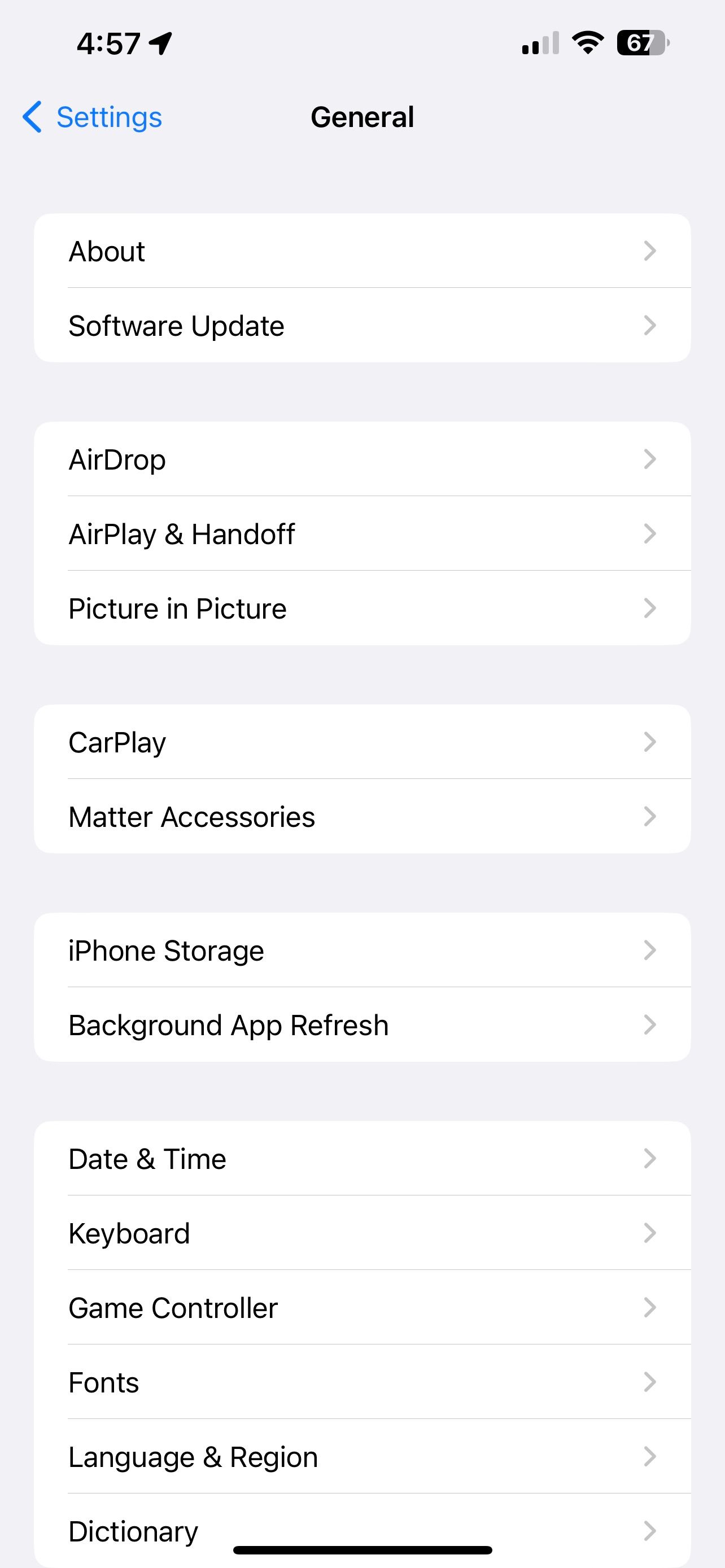
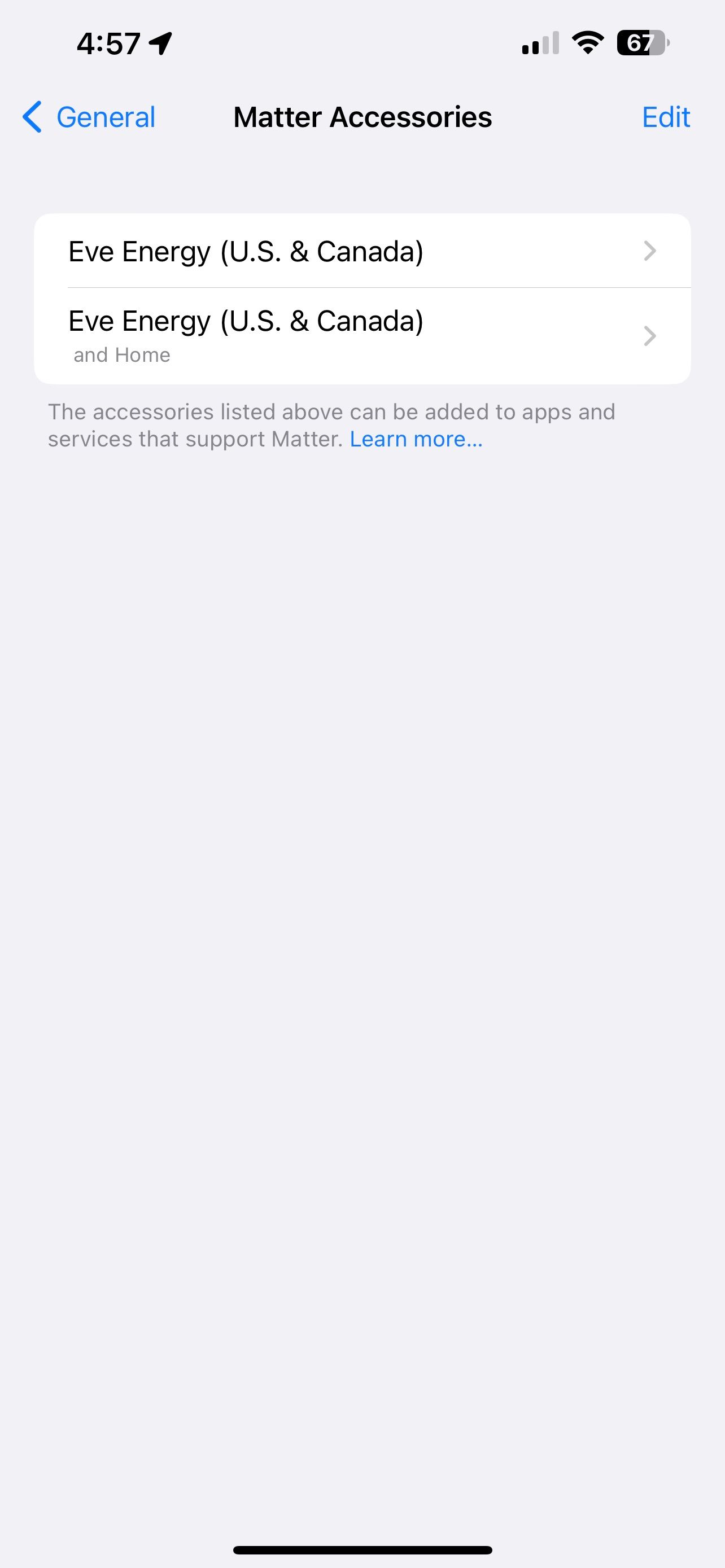
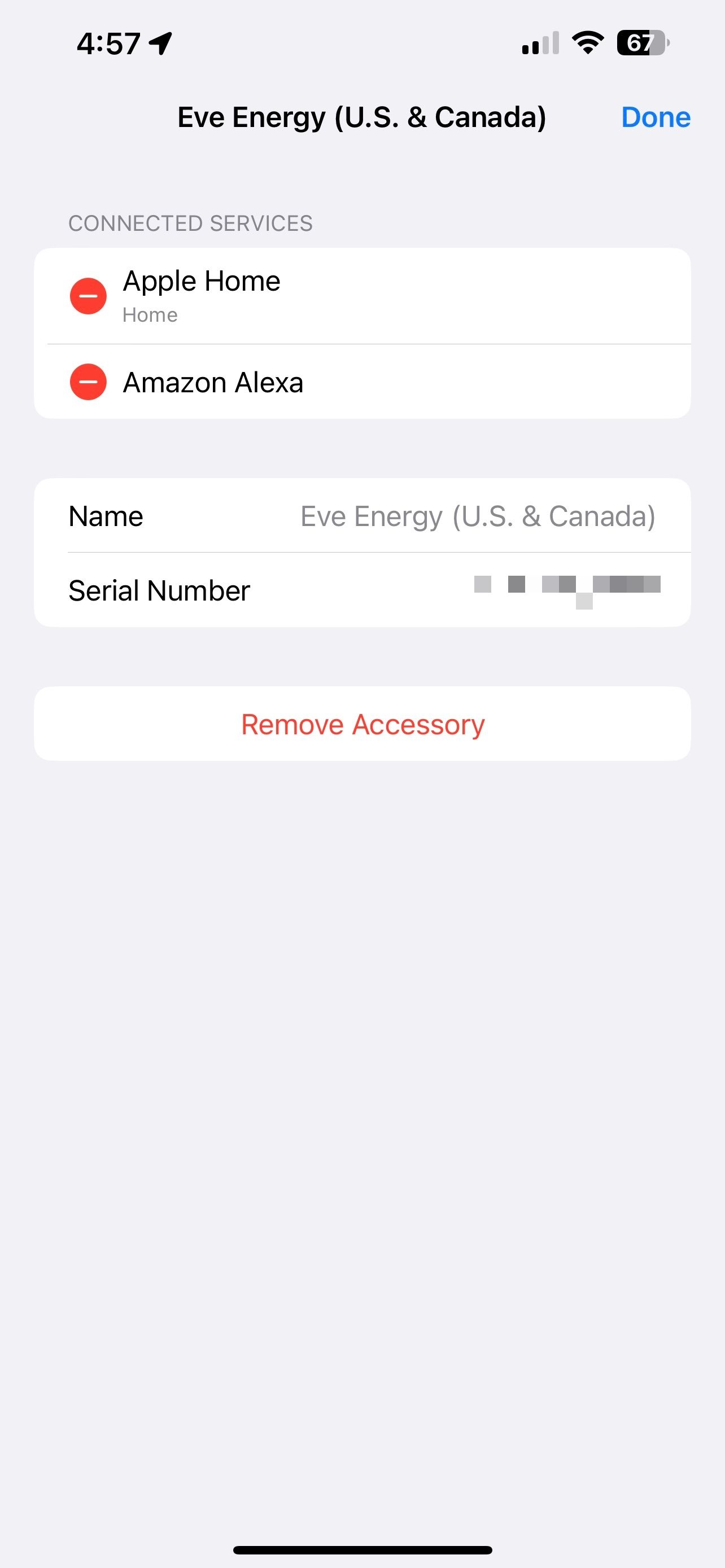
همچنین میتوانید دستگاههای Matter خود را از طریق برنامه تنظیمات در iOS مدیریت کنید. در تنظیمات، روی General و سپس Matter Accessories ضربه بزنید. اکنون روی دستگاه خود ضربه بزنید تا لیستی از خدمات متصل ظاهر شود.
برای حذف دستگاه خود از الکسا، روی Edit ضربه بزنید، سپس روی نماد حذف که در لیست ظاهر می شود ضربه بزنید. برای حذف دستگاهتان از Matter و همه سرویسها، روی Remove Accessory در پایین صفحه ضربه بزنید.
صفحه اصلی اپل برای الکسا در عرض چند دقیقه
با اتصال دستگاه شما به Matter و Alexa، همه افراد خانه شما می توانند در سرگرمی خانه هوشمند شرکت کنند. شما همچنین به روتین های قدرتمند الکسا، Alexa Hunches که خودکار را در حالت خودکار قرار می دهد، و البته یک دستیار صوتی دیگر برای تماس دسترسی خواهید داشت.